Autors:
Tamara Smith
Radīšanas Datums:
24 Janvārī 2021
Atjaunināšanas Datums:
3 Jūlijs 2024
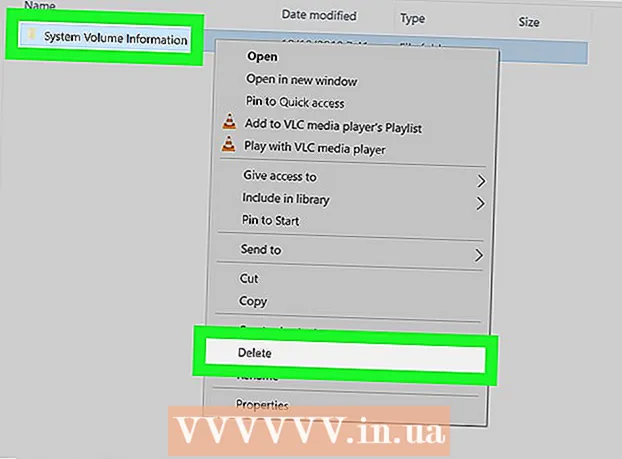
Saturs
Sistēmas atjaunošana, kas pēc noklusējuma ir iespējota visās Windows versijās, katrā diskā, kuru tā aizsargā, automātiski izveido mapi ar nosaukumu “System Volume Information”. Tas attiecas arī uz jebkuru Windows formāta USB disku, kas pievienots datoram. Lai izdzēstu šo mapi, atspējojiet zibatmiņas diska sistēmas atjaunošanu un pēc tam uzņemieties mapes īpašumtiesības. Šis wikiHow māca jums atspējot funkciju, kas jūsu zibatmiņas diskā izveido sistēmas apjoma informācijas mapi, un neatgriezeniski izdzēst mapi.
Lai soli
1. daļa no 2: atspējojiet sistēmas atjaunošanu Flash Drive
 Ievietojiet zibatmiņas disku pieejamā USB portā. Ja savam diskam jau esat atspējojis sistēmas atjaunošanu (vai ja mapi izveidoja saīsnes vīruss, un jūs vienkārši vēlaties izdzēst mapi, dodieties uz leju, lai izdzēstu mapi.
Ievietojiet zibatmiņas disku pieejamā USB portā. Ja savam diskam jau esat atspējojis sistēmas atjaunošanu (vai ja mapi izveidoja saīsnes vīruss, un jūs vienkārši vēlaties izdzēst mapi, dodieties uz leju, lai izdzēstu mapi.  Tips atveseļošanās Windows meklēšanas joslā. Ja ekrāna apakšējā kreisajā stūrī vēl neredzat Windows meklēšanas joslu, varat noklikšķināt ⊞ Uzvari+S. lai to atvērtu tūlīt. Parādīsies meklēšanas rezultātu saraksts.
Tips atveseļošanās Windows meklēšanas joslā. Ja ekrāna apakšējā kreisajā stūrī vēl neredzat Windows meklēšanas joslu, varat noklikšķināt ⊞ Uzvari+S. lai to atvērtu tūlīt. Parādīsies meklēšanas rezultātu saraksts.  klikšķiniet uz Izveidojiet atjaunošanas punktu meklēšanas rezultātos. Tādējādi logā Sistēmas rekvizīti tiek atvērta cilne "Sistēmas aizsardzība".
klikšķiniet uz Izveidojiet atjaunošanas punktu meklēšanas rezultātos. Tādējādi logā Sistēmas rekvizīti tiek atvērta cilne "Sistēmas aizsardzība".  Atlasiet zibatmiņas disku un noklikšķiniet Konfigurēt.
Atlasiet zibatmiņas disku un noklikšķiniet Konfigurēt. Atlasiet Atspējot sistēmas aizsardzību sadaļā "Atkopšanas iestatījumi".
Atlasiet Atspējot sistēmas aizsardzību sadaļā "Atkopšanas iestatījumi". klikšķiniet uz labi. Windows vairs nerada sistēmas atjaunošanas punktus jūsu zibatmiņas diskam. Tagad, kad esat atspējojis šo funkciju, varat droši izdzēst mapi.
klikšķiniet uz labi. Windows vairs nerada sistēmas atjaunošanas punktus jūsu zibatmiņas diskam. Tagad, kad esat atspējojis šo funkciju, varat droši izdzēst mapi. - Ja savienojat zibatmiņas disku ar citu Windows, kur sistēmas atjaunošana šādā veidā aizsargā zibatmiņas diskus, mape tiks atjaunota.
2. daļa no 2: mapes dzēšana
 Ievietojiet USB atmiņu datorā. Tagad, kad esat atspējojis zibatmiņas diska sistēmas atjaunošanu, varat pārņemt mapes Sistēmas sējuma informācija īpašumtiesības un neatgriezeniski to izdzēst.
Ievietojiet USB atmiņu datorā. Tagad, kad esat atspējojis zibatmiņas diska sistēmas atjaunošanu, varat pārņemt mapes Sistēmas sējuma informācija īpašumtiesības un neatgriezeniski to izdzēst. - Šo metodi varat izmantot arī mapes dzēšanai, ja to izveidoja saīsnes vīruss. Pirms mēģināt izdzēst mapi, pārliecinieties, vai esat noņēmis vīrusu, pretējā gadījumā tā vienkārši tiks atjaunota.
 Nospiediet ⊞ Uzvari+E lai atvērtu File Explorer.
Nospiediet ⊞ Uzvari+E lai atvērtu File Explorer. Kreisajā panelī noklikšķiniet uz zibatmiņas diska. Zibatmiņas diska saturs tiks parādīts labajā rūtī, ieskaitot kaitinošo mapi "System Volume Information". Ja šī mape nav redzama, veiciet tālāk norādītās darbības, lai parādītu slēptās mapes:
Kreisajā panelī noklikšķiniet uz zibatmiņas diska. Zibatmiņas diska saturs tiks parādīts labajā rūtī, ieskaitot kaitinošo mapi "System Volume Information". Ja šī mape nav redzama, veiciet tālāk norādītās darbības, lai parādītu slēptās mapes: - Noklikšķiniet uz cilnes Statuja Explorer loga augšdaļā.
- klikšķiniet uz Iespējas.
- Noklikšķiniet uz cilnes Displejs dialoglodziņa augšdaļā.
- Atlasiet Rādīt slēptos failus, mapes un diskus sadaļā "Slēptie faili un mapes".
- klikšķiniet uz labi. Tagad jums vajadzētu redzēt mapi.
 Ar peles labo pogu noklikšķiniet uz mapes "System Volume Information" un atlasiet Rekvizīti. Parādīsies dialoglodziņš.
Ar peles labo pogu noklikšķiniet uz mapes "System Volume Information" un atlasiet Rekvizīti. Parādīsies dialoglodziņš.  Noklikšķiniet uz cilnes Drošība loga augšdaļā.
Noklikšķiniet uz cilnes Drošība loga augšdaļā. klikšķiniet uz Papildu loga apakšā.
klikšķiniet uz Papildu loga apakšā. Noklikšķiniet uz zilās saites Mainīt. Tas atrodas blakus logam "Īpašnieks" loga augšdaļā.
Noklikšķiniet uz zilās saites Mainīt. Tas atrodas blakus logam "Īpašnieks" loga augšdaļā. - Lai turpinātu, jums, iespējams, būs jāievada administratora parole.
 Teksta laukā ievadiet savu lietotājvārdu. Pēc rakstīšanas noklikšķiniet uz Pārbaudiet vārdus lai pārliecinātos, ka esat to pareizi ierakstījis. Ja neesat pārliecināts, kāds ir jūsu lietotājvārds, lūdzu, rīkojieties šādi:
Teksta laukā ievadiet savu lietotājvārdu. Pēc rakstīšanas noklikšķiniet uz Pārbaudiet vārdus lai pārliecinātos, ka esat to pareizi ierakstījis. Ja neesat pārliecināts, kāds ir jūsu lietotājvārds, lūdzu, rīkojieties šādi: - Nospiediet ⊞ Uzvari+R. lai atvērtu dialoglodziņu Palaist.
- Tips cmd un nospiediet ↵ Ievadiet.
- Tips kas es esmu un nospiediet ↵ Ievadiet. Jūsu lietotājvārds ir tā daļa, kas nāk pēc slīpsvītras.
 klikšķiniet uz labi.
klikšķiniet uz labi. Atzīmējiet izvēles rūtiņu "Aizstāt pamatā esošo konteineru un objektu īpašnieku". Tas atrodas loga augšdaļā.
Atzīmējiet izvēles rūtiņu "Aizstāt pamatā esošo konteineru un objektu īpašnieku". Tas atrodas loga augšdaļā.  klikšķiniet uz labi un tad atkal labi lai aizvērtu logus. Tagad, kad esat nodevis sev īpašumtiesības uz mapi "System Volume Information", jūs varat viegli izdzēst mapi.
klikšķiniet uz labi un tad atkal labi lai aizvērtu logus. Tagad, kad esat nodevis sev īpašumtiesības uz mapi "System Volume Information", jūs varat viegli izdzēst mapi.  Ar peles labo pogu noklikšķiniet uz mapes "System Volume Information" un noklikšķiniet uz noņemt. Mape tiek izdzēsta no diska.
Ar peles labo pogu noklikšķiniet uz mapes "System Volume Information" un noklikšķiniet uz noņemt. Mape tiek izdzēsta no diska. - Mape tiks atjaunota, ja zibatmiņas disku pievienosiet citam personālajam datoram, kuram vēl nav iestatīta sistēmas atkopšana, jo zibatmiņas disks ir atspējots.



